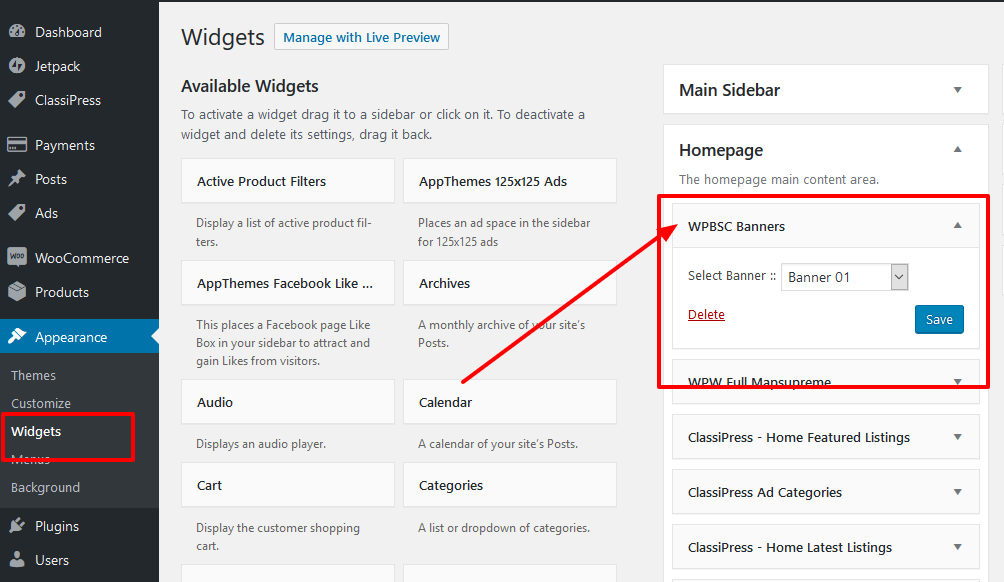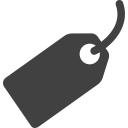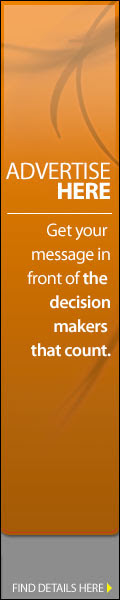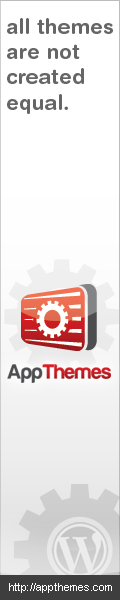STEP 01: Plugin Settings
General Settings
— Go to wp-admin >> Ads (left menu) >> Banner slider >> General settings
— Manage banner for home page
— Manage banner for Archive pages (all ads with pagination)
— Manage banner for Search page
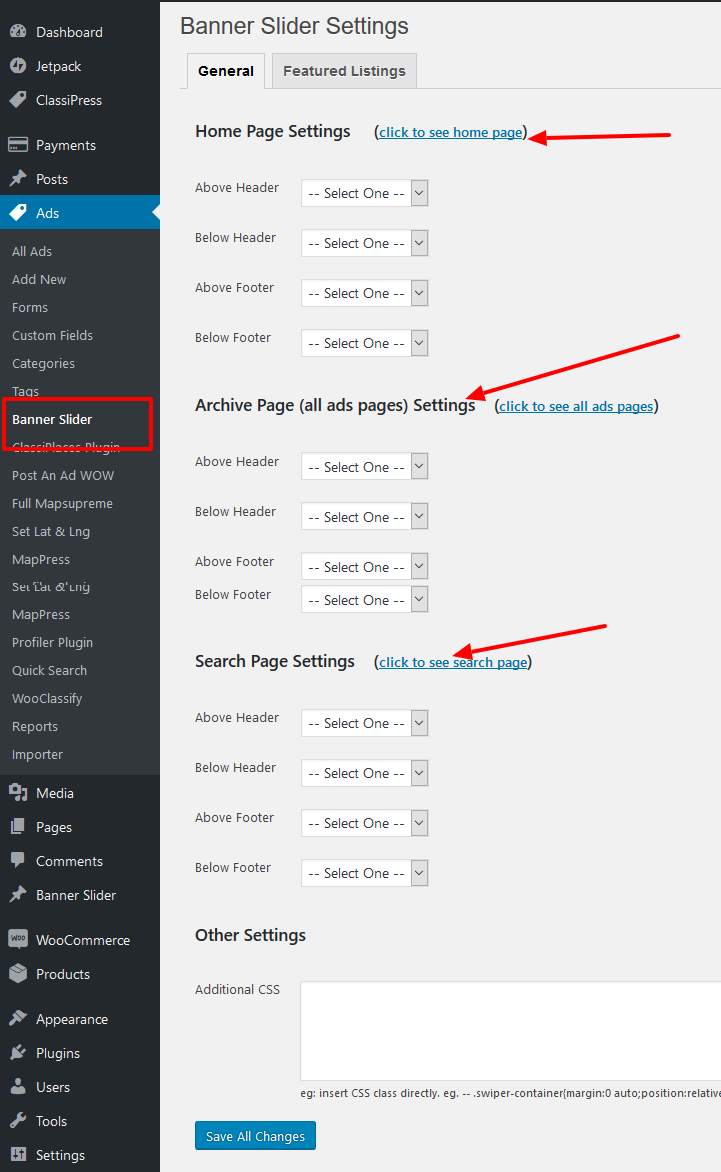
Featured Listings Settings
— This settings will allow to drag-drop featured listings widget to display featured listings like slider view.
— The widget title : : “WPW Full Mapsupreme”
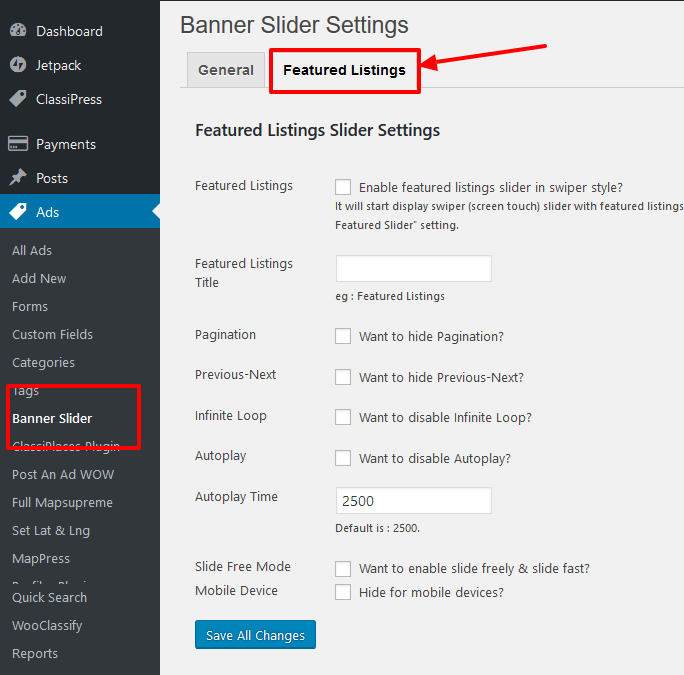
STEP 02: Manage Banner Slider
Banner Slider List
— Go to wp-admin >> Banner Slider (left menu) >> See list of all banner sliders
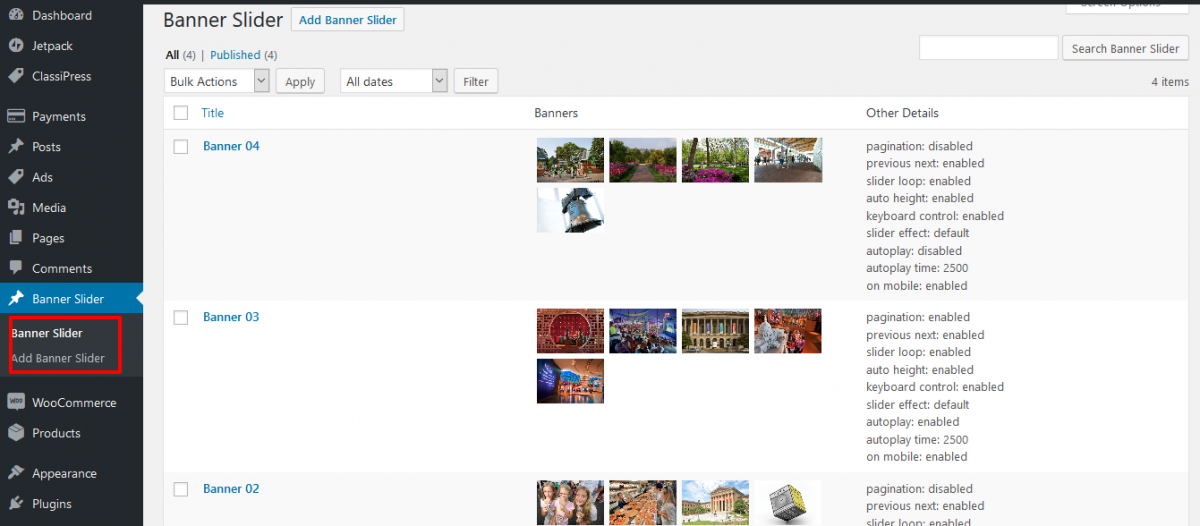
Add/Edit Banner Slider
— Go to wp-admin >> Banner Slider (left menu) >> See list of all banner sliders >> Add/edit banner slider
— Set banner slider title
— Banner slier images & click links
— Slider related settings
— Banners gallery related settings
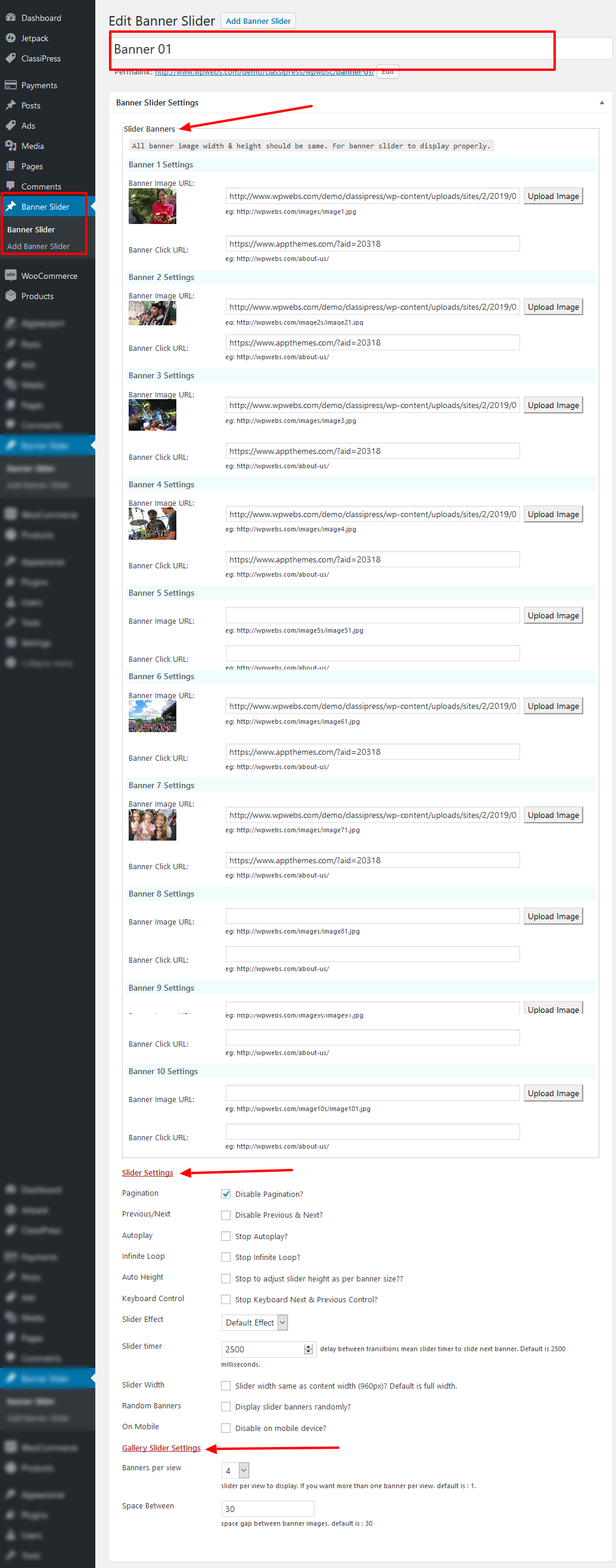
STEP 03: Category & Tag Banner Slider
Manage banner slider on Category Pages
— Go to wp-admin >> Ads (left menu) >> Categories >> Add/edit category
— On add/edit category page you can see Banner Slider Settings
— From where user can set banner slider for above header, below header, above footer & below footer.
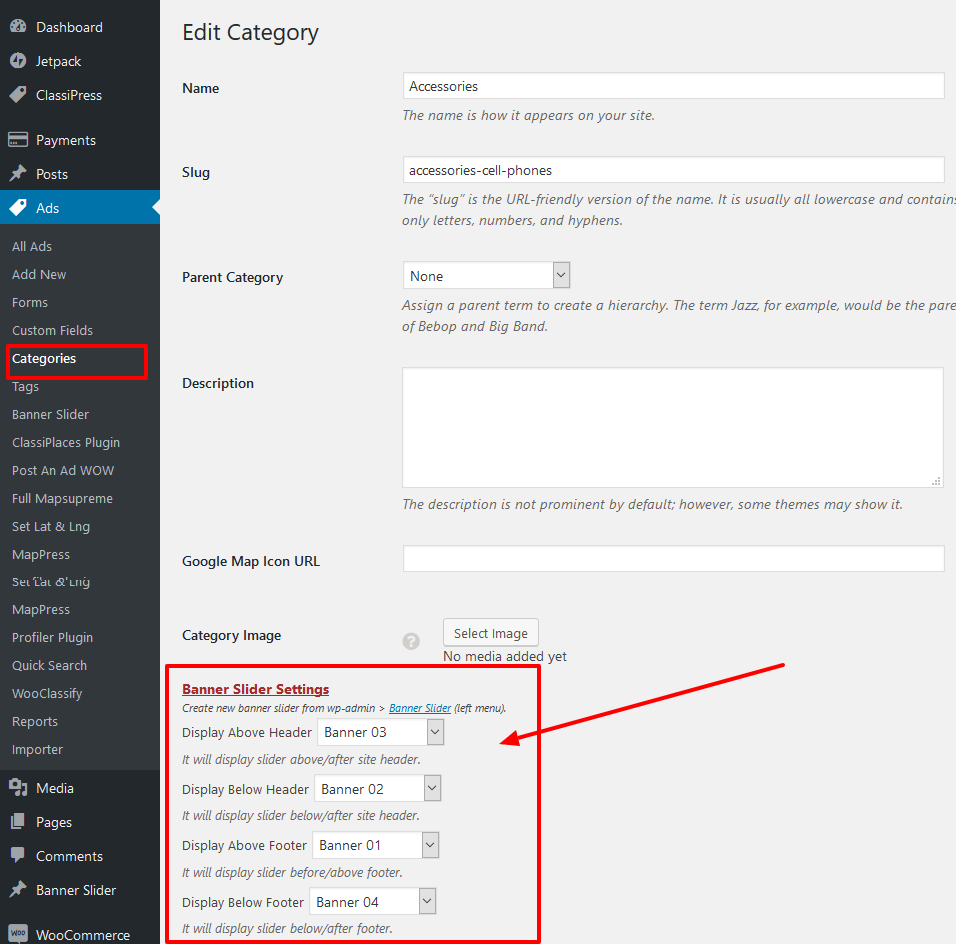
Manage banner slider on Tag Pages
— Go to wp-admin >> Ads (left menu) >> Tags >> Add/edit tag
— On add/edit tag page you can see Banner Slider Settings
— From where user can set banner slider for above header, below header, above footer & below footer.
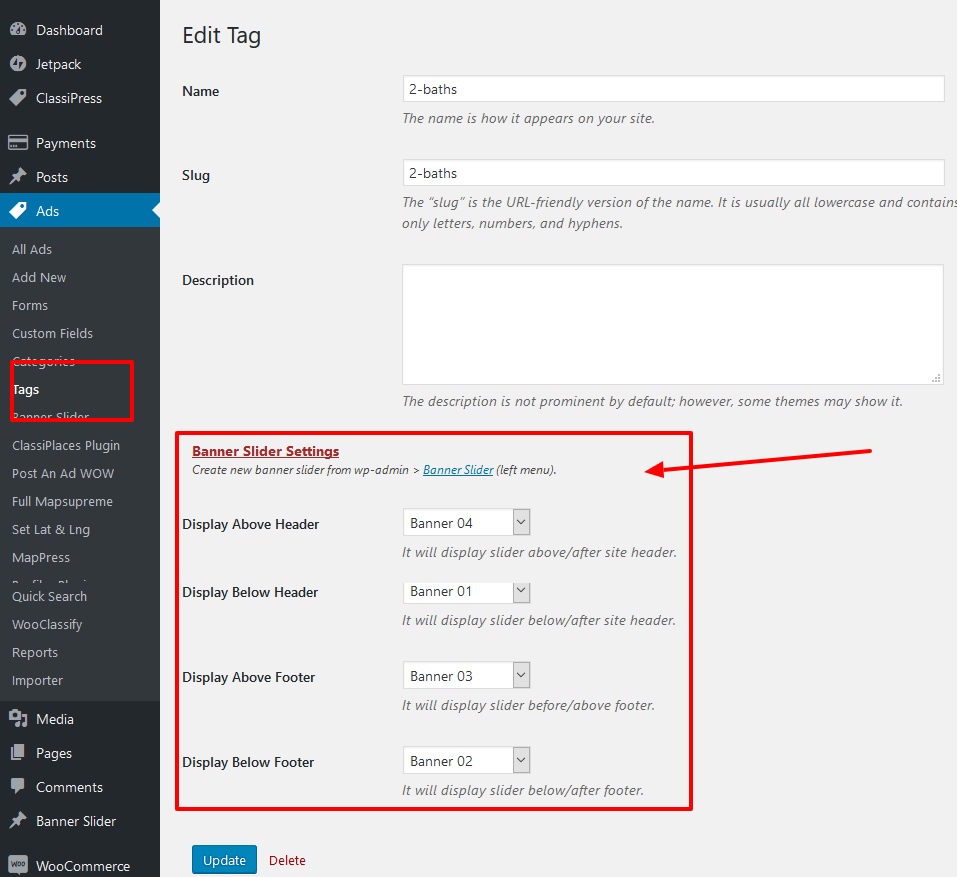
STEP 04: Banner Slider via Widgets
— Go wp-admin >> Appearance (left menu) >> Widgets >> Drag & drop related widget
— Widget title :: “WPBSC Banners”
— To set multiple banners per slide so now your banner slider will become banners/image gallery.
>> see related settings from wp-admin > Banner Slider (left menu) >> Add/Edit Banners > “Gallery Slider Settings” options.